Porady i wskazówki dotyczące pliku ISO

Osoby znające się na technologii mogą być zaznajomione z obrazami ISO, jednak zwykli ludzie wciąż nie znają znaczenia pliku ISO. W rzeczywistości wiele osób korzystało z plików, chociaż zdawały sobie z tego sprawę. Podczas instalacji lub ponownej instalacji systemu operacyjnego Windows można na przykład pobrać plik systemu operacyjnego ze strony internetowej firmy Microsoft. Ponadto wiele gier wideo rozpowszechnia się online w formacie pliku. Biorąc pod uwagę, że jest to ważne i wiele osób nadal nie może zrozumieć definicji pliku ISO, omówimy niezbędną wiedzę na temat pliku w tym poście. Po prostu poświęć kilka minut, aby nauczyć się wszystkiego, co powinieneś zrozumieć.
Część 1. Co to jest plik ISO
Plik ISO, zwany również obrazem ISO, jest formatem pliku reprezentującym cały dysk optyczny. Całą zawartość i dane na dysku można dokładnie skopiować do pliku. Jest to duplikacja danych sektorowych na dysku bez kompresji. Dane skopiowane w pliku obrazu będą uporządkowane w oparciu o system plików na dysku optycznym.
Najczęściej używanym rozszerzeniem pliku obrazu dysku jest .iso. Rozszerzenie .img można również znaleźć na niektórych plikach obrazów ISO. Dowolną pojedynczą płytę można zarchiwizować w pliku jako kopię zapasową, w tym płyty CD-ROW, DVD i Blu-ray. Ale nie możesz otworzyć go bezpośrednio, odtwarzając fizyczny dysk.
Część 2. Gdzie używają pliki ISO
Ogólnie rzecz biorąc, pliki ISO są często używane do dystrybucji większych programów, gier wideo i systemów operacyjnych przez Internet, częściowo dlatego, że może zawierać wszystkie pliki. Jeden przykład można zobaczyć na stronie internetowej Microsoft. Jeśli chcesz ponownie zainstalować system Windows 7 lub zainstalować najnowszy system Windows 10, możesz przejść do witryny firmy Microsoft i pobrać odpowiedni plik. Wszystko, czego potrzebujesz do zainstalowania systemu operacyjnego, jest zawinięte w pliku.
Oprócz systemu operacyjnego wiele dużych programów i gier wideo oferuje również format plików, na przykład uruchamialne programy antywirusowe i wiele innych. Ponadto jest to dobry sposób na tworzenie kopii zapasowych i przesyłanie dysków. Gdy masz film DVD lub inne płyty, możesz wykonać kopię zapasową na dysku twardym. Może wyodrębnić wszystkie dane i pliki z dysku i utworzyć kopie zapasowe w jednym pliku na dysku twardym. Jeśli chcesz udostępnić film DVD znajomym, plik ISO może również pomóc w uproszczeniu procesu przesyłania. Jednym słowem jest to przydatne w świecie cyfrowym.
Część 3. Jak stworzyć obraz ISO
Jeśli masz płytę i chcesz utworzyć kopię zapasową na dysku twardym, możesz użyć Tiparda DVD Cloner aby utworzyć obraz ISO z płyty. Zaletą programu DVD Cloner jest generowanie wysokiej jakości wydruków. Co więcej, ten twórca ISO jest raczej łatwy w użyciu. Program DVD Cloner oferuje jedną wersję dla systemów Windows i Mac OS X, odpowiednio. Możesz przejść do jego oficjalnej strony i zainstalować odpowiednią wersję na podstawie systemu operacyjnego.
Jak stworzyć plik ISO z Tipard DVD Cloner
- 1. Włóż płytę, z której chcesz wyodrębnić obraz ISO z napędu optycznego, i uruchom program DVD Cloner.
- 2. Rozwiń filet menu i wybierz Załaduj DVD opcja; Program DVD Cloner zeskanuje i włoży płytę do napędu DVD. Po załadowaniu płyty DVD możesz wyświetlić podgląd plików przed utworzeniem ISO. Następnie zlokalizuj dolny obszar interfejsu i kliknij przycisk Pełna kopia przycisk.
- 3. Wybierz swój napęd DVD z Źródło lista i Obraz ISO z cel Lista rozwijana. Następnie kliknij przycisk Dalej, aby przejść do drugiego okna.
- 4. Tutaj możesz wprowadzić lokalizację, aby ją zapisać, naciskając przycisk z ikoną trzech punktów w Po spaleniu powierzchnia.
- 5. Na koniec naciśnij przycisk Start, aby zakończyć tworzenie pliku ISO.
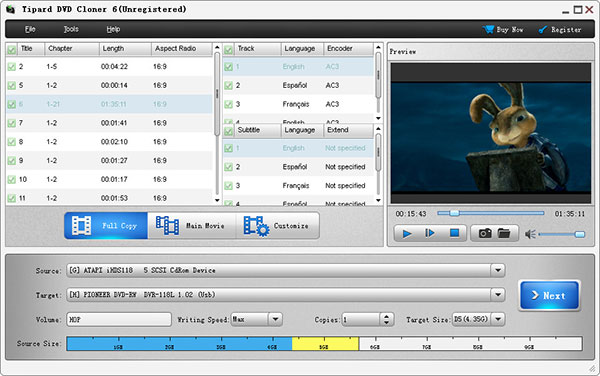
Część 4. Odtwórz plik ISO
Jeśli utworzono plik ISO z filmu DVD, nie można odtwarzać pliku na dysku twardym, jak w innych powszechnie używanych plikach wideo. Na szczęście VLC Media Player może odczytać format pliku.
Jak odtwarzać plik ISO w systemie Windows
Metoda 1
Otwórz VLC Media Player, rozwiń menu Media i wybierz Otwórz plik z listy menu. Po otwarciu Eksploratora Windows odszukaj plik ISO, który chcesz odtworzyć, i kliknij przycisk Otwórz, aby natychmiast go odtworzyć.
Metoda 2
Uruchom VLC Media Player i znajdź folder, w którym chcesz grać. Przeciągnij i upuść plik do VLC Media Player; ten odtwarzacz rozpocznie automatyczne odtwarzanie wideo.
Metoda 3
Przejdź do folderu zawierającego plik ISO i kliknij prawym przyciskiem myszy, aby wybrać plik. Z listy menu wybierz Otwórz za pomocą, a następnie wybierz VLC Media Player na liście dostępnych odtwarzaczy.
Jak otworzyć plik ISO w systemie Mac OS X.
Przejdź do Disk Utility, wybierz Open Disk Image z menu File i wybierz plik ISO, który chcesz odtworzyć. Następnie Narzędzie dyskowe zainstaluje format pliku na pulpicie.
Uruchom VLC Media Player, przejdź do menu Plik i wybierz zakładkę Dysk w opcji Zaawansowane otwarte pliki.
Następnie kliknij przycisk radiowy Video_TS Folder w zakładce Dysk, a następnie naciśnij przycisk Przeglądaj, aby otworzyć zamontowany plik ISO na pulpicie jako fizyczny dysk.
Wybierz folder Video_TS i kliknij przycisk Otwórz, aby odtworzyć film w programie VLC Media Player.
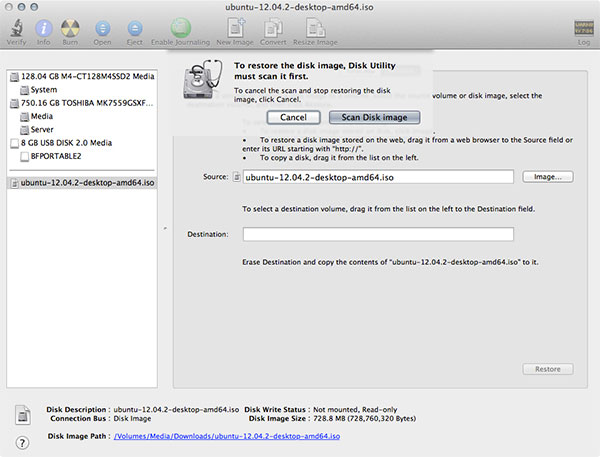
Wnioski
Opierając się na powyższych opisach, możesz zrozumieć, co to jest plik ISO. W porównaniu z dyskiem fizycznym ma więcej zalet. Po pierwsze, nie ulegnie pogorszeniu; bez względu na to, ile razy kopiujesz, montujesz lub grasz. Ponadto możesz łatwo dostarczać i dystrybuować je online. Z tych punktów jest coraz bardziej popularny wśród młodych ludzi. Aby poszerzyć wiedzę o obrazie ISO, udostępniliśmy także samouczki dotyczące tworzenia obrazu ISO i sposobu odtwarzania obrazu ISO na innej platformie. Jeśli chcesz utworzyć obraz ISO wysokiej jakości do tworzenia kopii zapasowych, dostawy lub odtwarzania, zalecamy Tipard DVD Cloner. Jest w stanie wyodrębnić plik ISO z płyty o oryginalnej jakości.







